用户指南
�
目 录
精彩功能
玩机精选
拍照技巧
智慧生活
更多精彩功能
新机配置
充电及注意事项
新机入手
手势与操作
智慧识屏
智慧语音
智能搜索
智慧搜索,应用、文件、设置项,一搜即得
扫一扫
旅行助手简介
使用指关节轻松操作手机
截屏与录屏
分屏
桌面
联系人
拨号
信息
导航栏
使用快捷开关轻松开启常用功能
通知栏和状态栏
锁屏与解锁
桌面管理
名片管理
查找联系人
联系人管理
联系人融合第三方应用
通话基础功能
开启在线号码识别
打开通话录音记录重要通话
VoLTE
短信基础功能
智能短信,更加便捷的信息服务
1
3
6
11
18
20
22
27
31
35
36
37
39
40
45
46
47
47
49
50
54
56
57
58
59
61
61
61
63
64
i
�
全新信息
相机
拍照基本功能
AI 摄影,智能识别拍照场景
使用人像模式拍摄人物大片
使用趣 AR 拍摄趣味照片
全景拍照
使用 3D 动态全景拍摄 360 度视角的照片
专业相机
拍摄黑白照片
流光快门
更多拍照模式
图库
手机管家
同步云端与本地图库
自定义精彩时刻相册
浏览荣耀精选图片
图片管理
使用一键优化让手机跑的更快更安全
管理手机流量
开启智能省电管理进行省电优化
开启和使用智能启动管理功能
启用病毒查杀
添加邮件帐户
管理邮件帐户
管理邮件 VIP 联系人
一键翻译邮件内容
创建智能群组
导入重要事项到日历
设置 Exchange 邮件自动回复
使用日历管理个人行程
导入待办事项到日历
设置时钟
管理备忘录
设置备忘录智能出行提醒
邮件
日历
时钟
备忘录
目 录
65
69
71
72
72
72
73
74
76
76
81
84
84
85
86
90
90
90
91
91
92
92
92
93
93
93
93
94
95
96
98
99
ii
�
设置备忘录指定位置提醒
使用备忘录快速记事
实用工具
录制声音保留语音笔记
华为帐号和多用户
设置和使用多用户
设备连接
蓝牙
NFC
连接 USB 设备
Huawei Share
人脸解锁
指纹
开启或关闭定位服务
隐私空间
开启应用锁
支付保护中心
开启手机盾
更多安全设置
使用 AI 安全防护
更多安全设置
安全与隐私
备份与重置
定期备份数据,保护数据安全
关于华为手机助手备份
备份数据到 USB 存储
重置手机
恢复备份数据
使用华为手机助手备份数据
使用华为手机助手恢复数据
通过共享文件夹备份数据至电脑或家庭 NAS 设备
无线和网络
应用和通知
WLAN
管理双卡
连接网络
共享移动网络给其他设备
使用应用分身同时登录两个帐号
设置应用权限
目 录
99
100
101
102
104
105
111
113
117
117
119
120
123
124
126
127
128
129
132
132
133
133
133
134
135
136
137
140
140
140
142
142
iii
�
声音和显示
存储
智能辅助
系统
系统更新
法律声明
设置免打扰模式
设置声音
更多显示设置
开启清理空间
通过悬浮导航玩转手机
通过滑盖开启玩转手机
切换输入法
无障碍
通用设置
在线升级手机系统版本
通过华为手机助手升级手机系统版本
通过 eRecovery 恢复手机系统版本
法律声明
个人信息和数据安全
激光安全信息
获取更多信息
获取更多信息
目 录
143
143
144
145
146
146
148
148
150
153
153
154
155
156
157
157
157
iv
�
精彩功能
玩机精选
智慧视觉,扫码、识物、购物、翻译全都解决
想要快速获取商品码信息进行同类比较和购买吗?出国旅游看不懂各种外语标识、路标,去餐馆看
不懂菜单?学习中想快速获取问题答案?扫一扫集扫码、识物、购物、翻译功能于一身,帮您轻松
搞定。
扫一扫功能可以为您提供如下服务:
l 扫码:扫描二维码和条形码可以添加联系人,还可以根据识别结果,获得查看商品信息、价格比
较和购买入口等服务。
l 识物:扫描花卉、宠物、汽车或百科博物,快速识别所扫描的花卉、宠物、汽车或博物,为您提
供相关详细信息和类似物品的购买推荐。同时还支持扫描解题,扫描并拍下题目,便可快速在线
获取答案、解答过程及点评。
l 购物:扫描周边的物件,可快速获得类似物品的购买推荐。
l 翻译:扫描英语单词或外语句子,快速在线翻译,让您不懂外文也可出国旅游。
需要连接数据网络后,才可以正常使用购物、扫码、翻译和识物服务。
1
购物扫码购物识物翻译�
精彩功能
智慧搜索,应用、文件、设置项,一搜即得
想要快速查找应用和文件?智慧搜索为您解决查找的烦恼。
智慧搜索为您提供搜索历史记录和分类搜索,设置项、文件、联系人、备忘录等内容,一搜即得,
方便而快捷。
1 手机解锁后,从屏幕中部向下滑动打开智慧搜索。
2 在搜索框输入想要搜索的应用或文件名称,即可快速查找到对应的应用或文件,点击应用尾部
对应的 还可定位应用在屏幕上的具体位置。
3 预置应用误删除后,也可以通过搜索应用名称,在搜索列表中点击恢复来恢复已删除的应用。
4 您还可以点击智慧搜索界面的 进行如下设置:开启或关闭应用建议、搜索历史也可以查看搜
索结果。
通过悬浮导航玩转手机
每次返回主桌面、退出应用时,都要在手机下面找导航栏,单手来回移动太累?开启悬浮导航,帮
您轻松操作手机,省力又快捷。
打开 设置,点击系统 > 系统导航方式 > 悬浮导航,然后打开悬浮导航开关,屏幕上会出现悬浮
导航,您可以拖动悬浮导航至您习惯使用的位置。您可以使用悬浮导航完成如下操作:
l 返回操作:轻触悬浮导航可实现一次返回操作,双击悬浮导航可实现两次返回操作。
l 返回主屏幕:长按悬浮导航后松开手指,可以返回桌面。
2
�
l 查看后台任务:长按悬浮导航并向左或向右滑动,可以查看后台运行中的任务。
精彩功能
使用快捷开关轻松开启常用功能
想更快开启或关闭移动数据、热点等功能?您可以通过快捷开关快速开启常用功能。
拍照技巧
AI 摄影,智能识别拍照场景
拍摄不同物体场景时,总要在不同的拍照模式切换,有时甚至不知道该选择什么拍照参数,怎么
办?AI 摄影,自动识别拍照场景,智能调节照片色彩和亮度,让您无需反复调校相机也能拍出好
照片。
3
显示全部快捷开关点击快捷开关启用功能长按进入功能配置界面调整快捷开关位置�
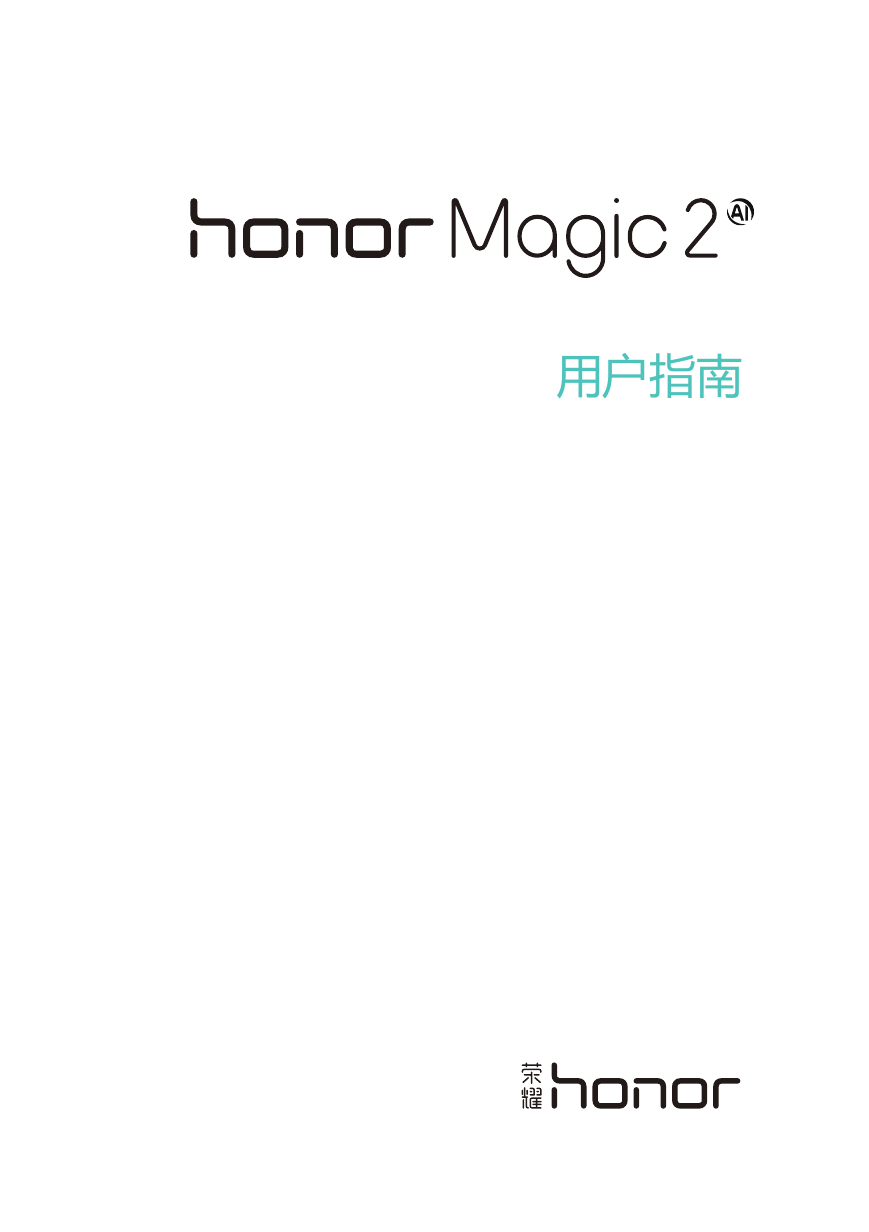
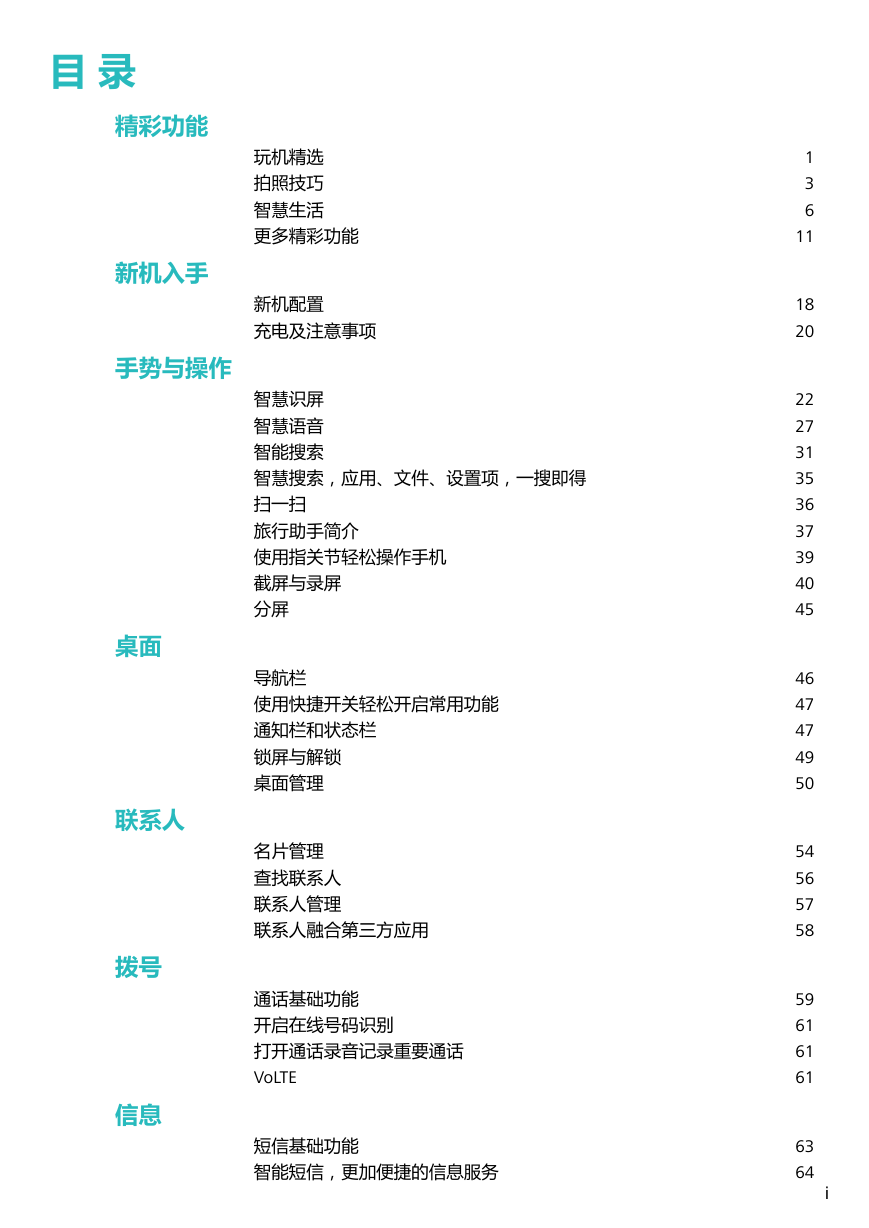
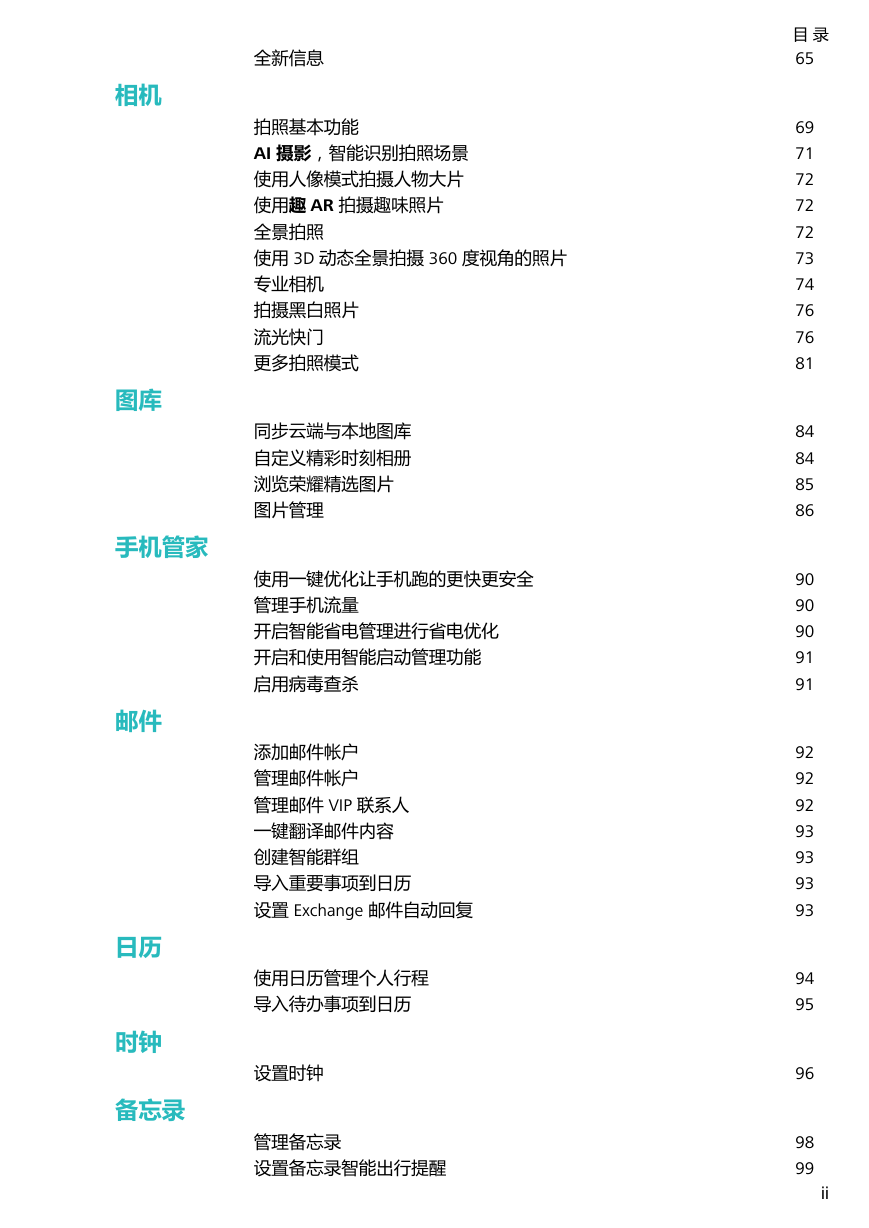
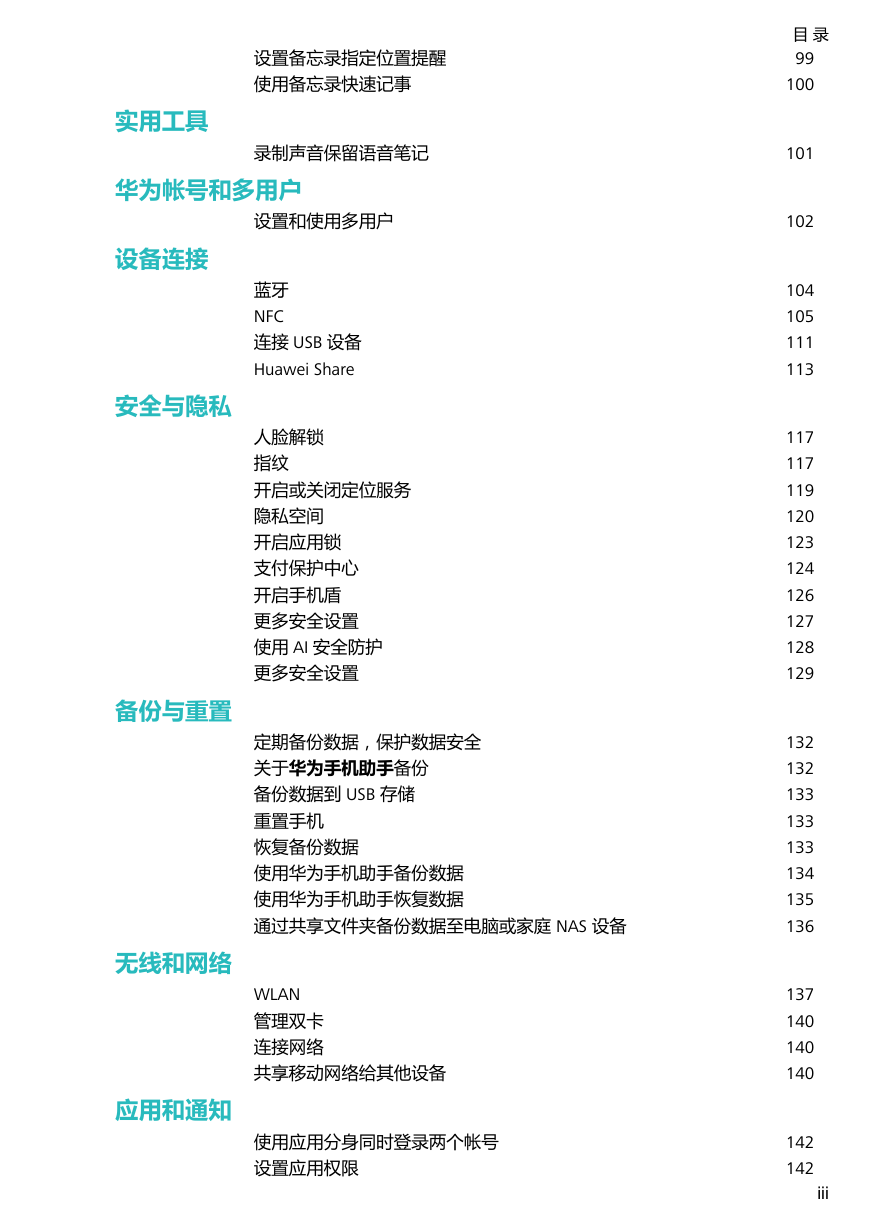
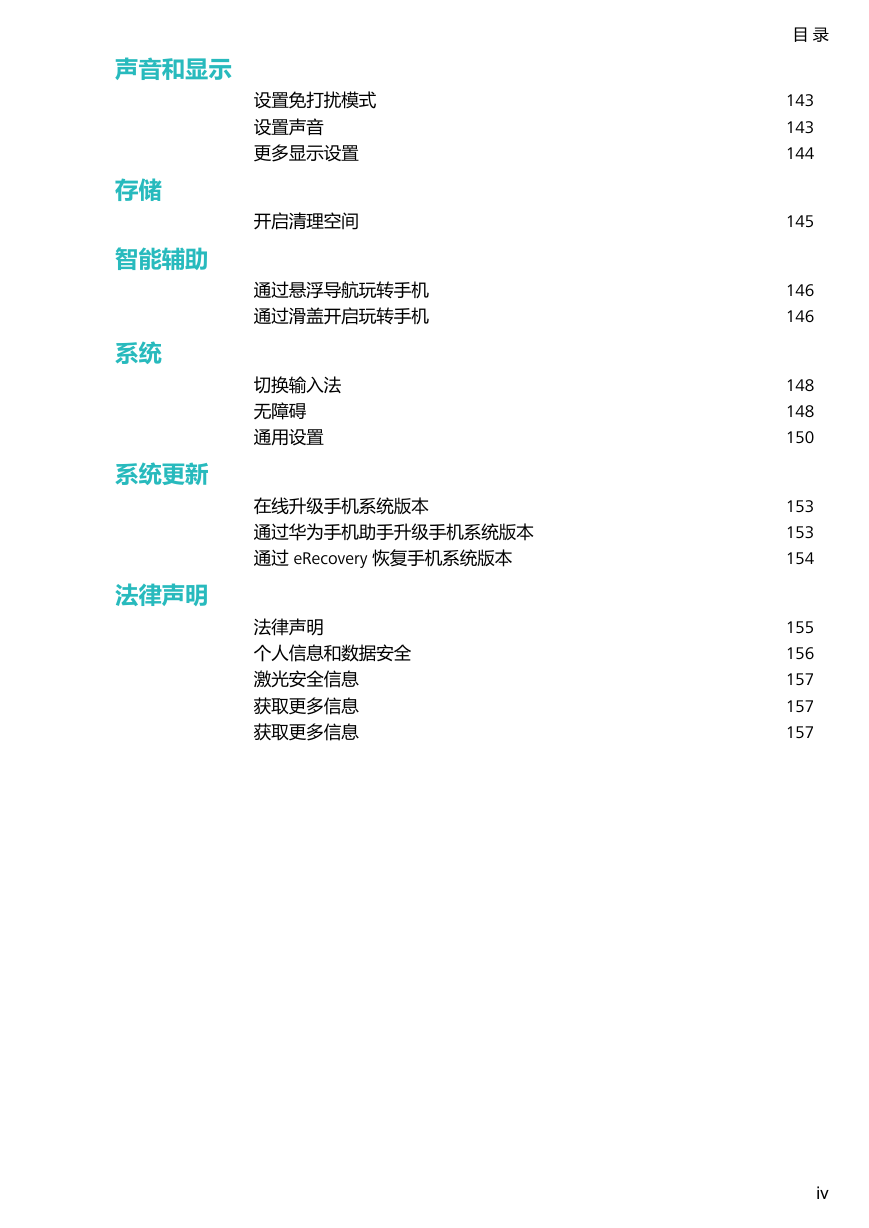

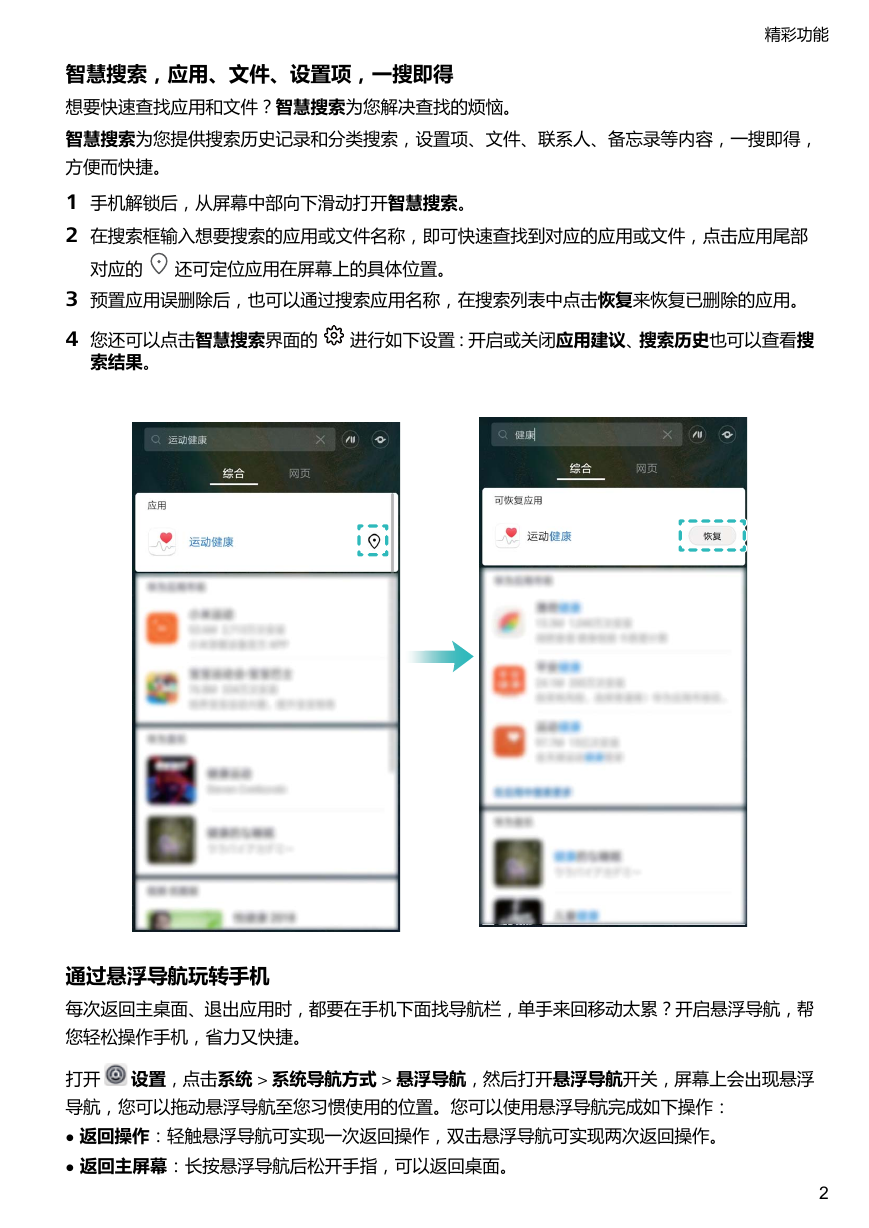
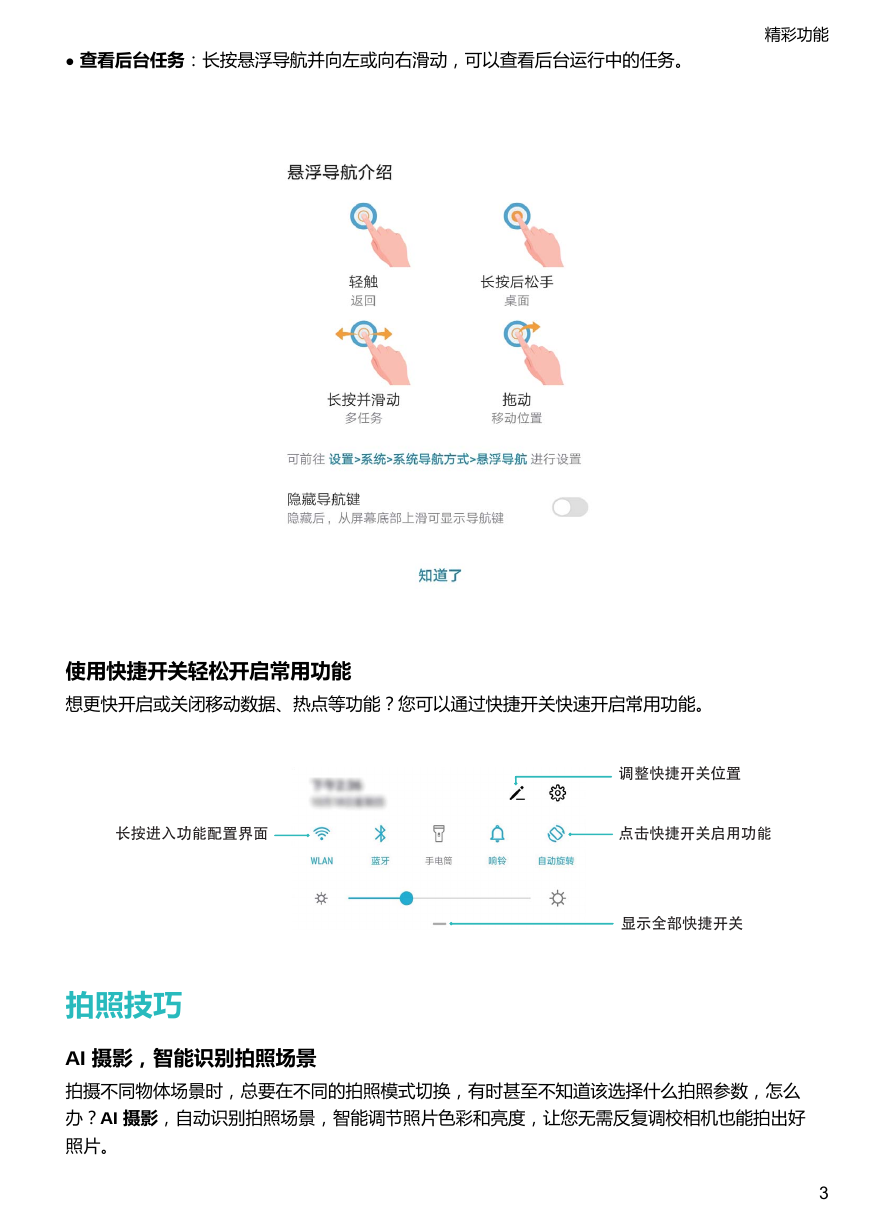
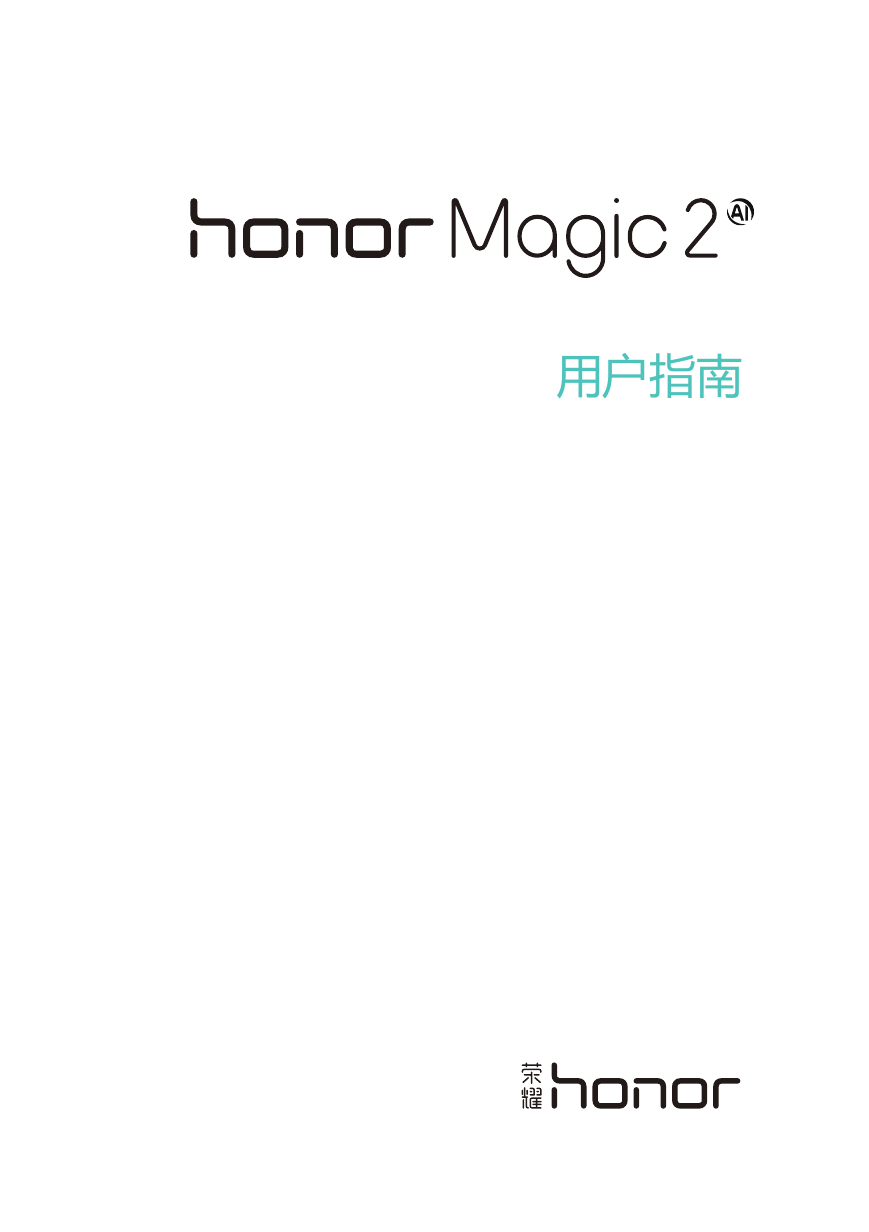
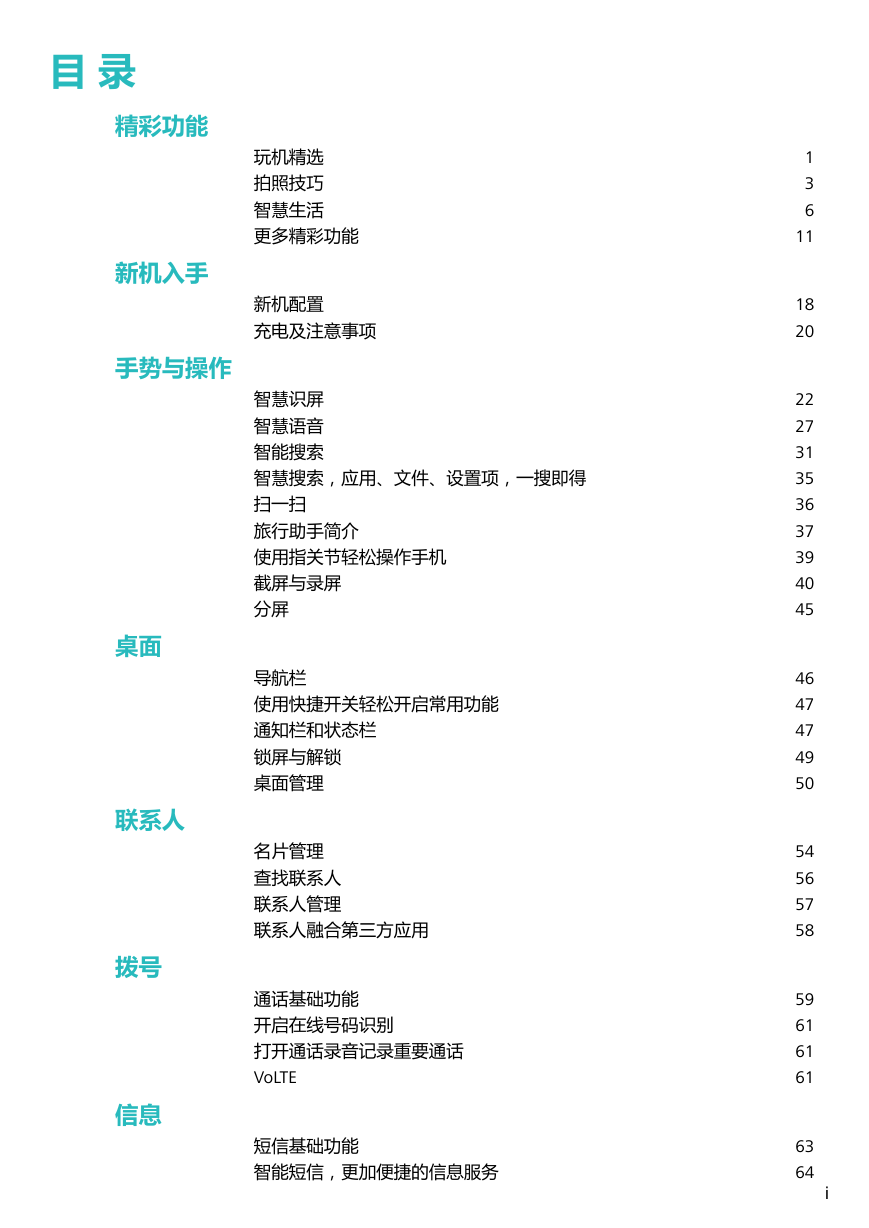
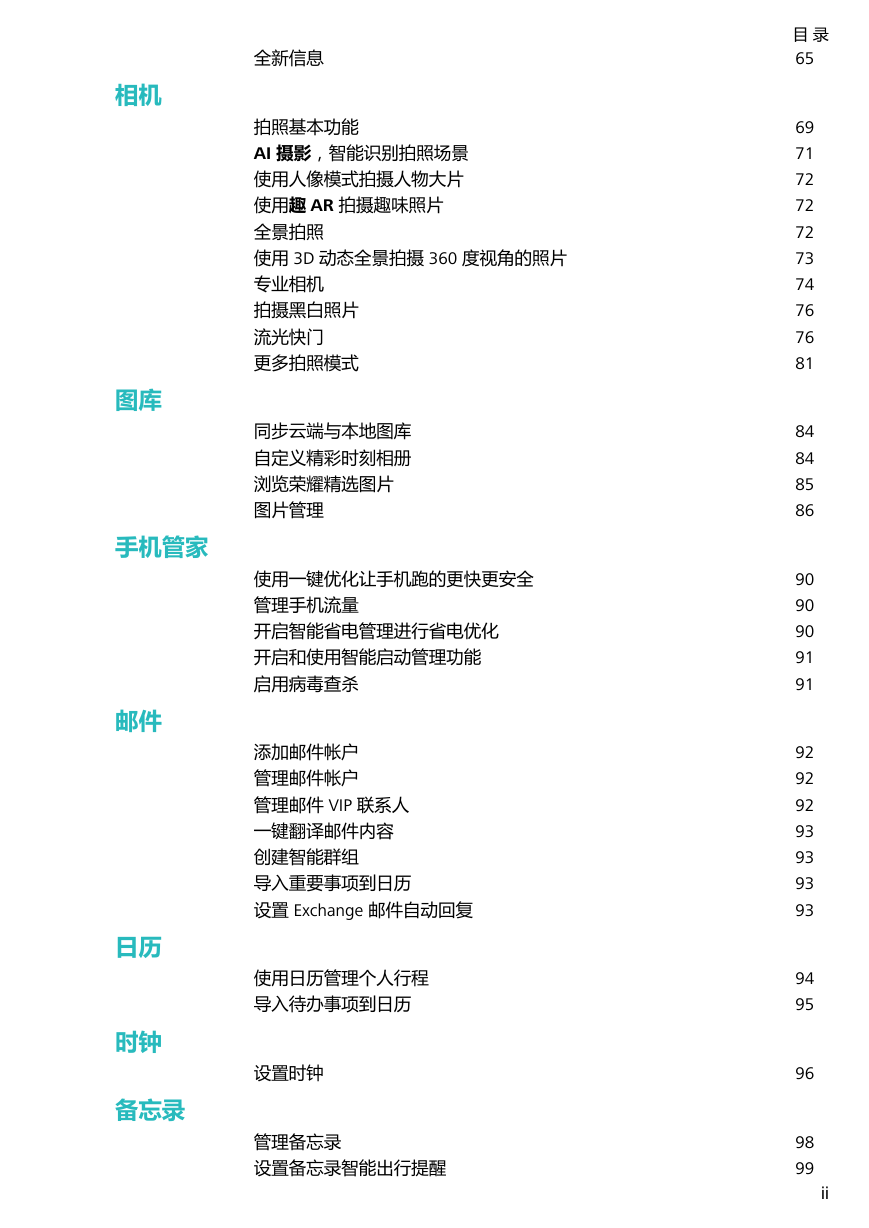
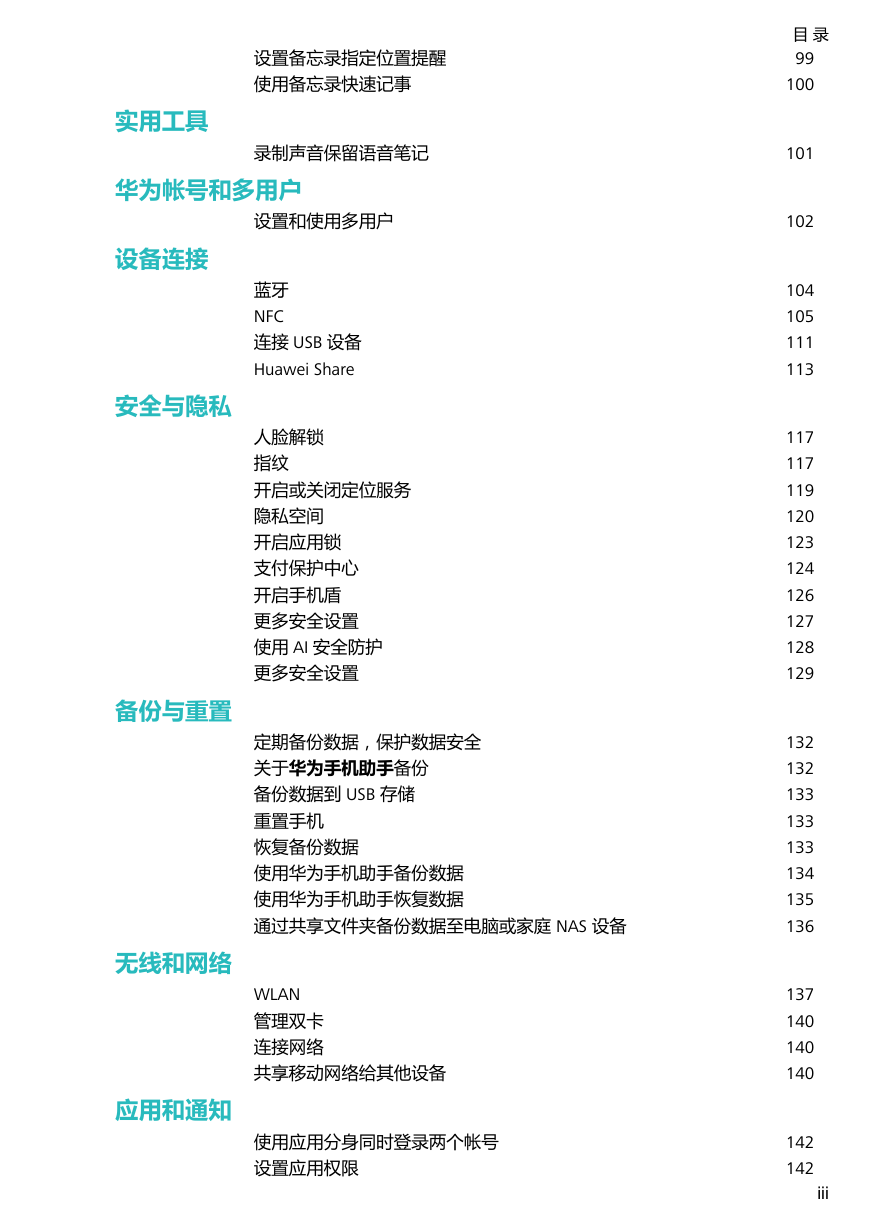
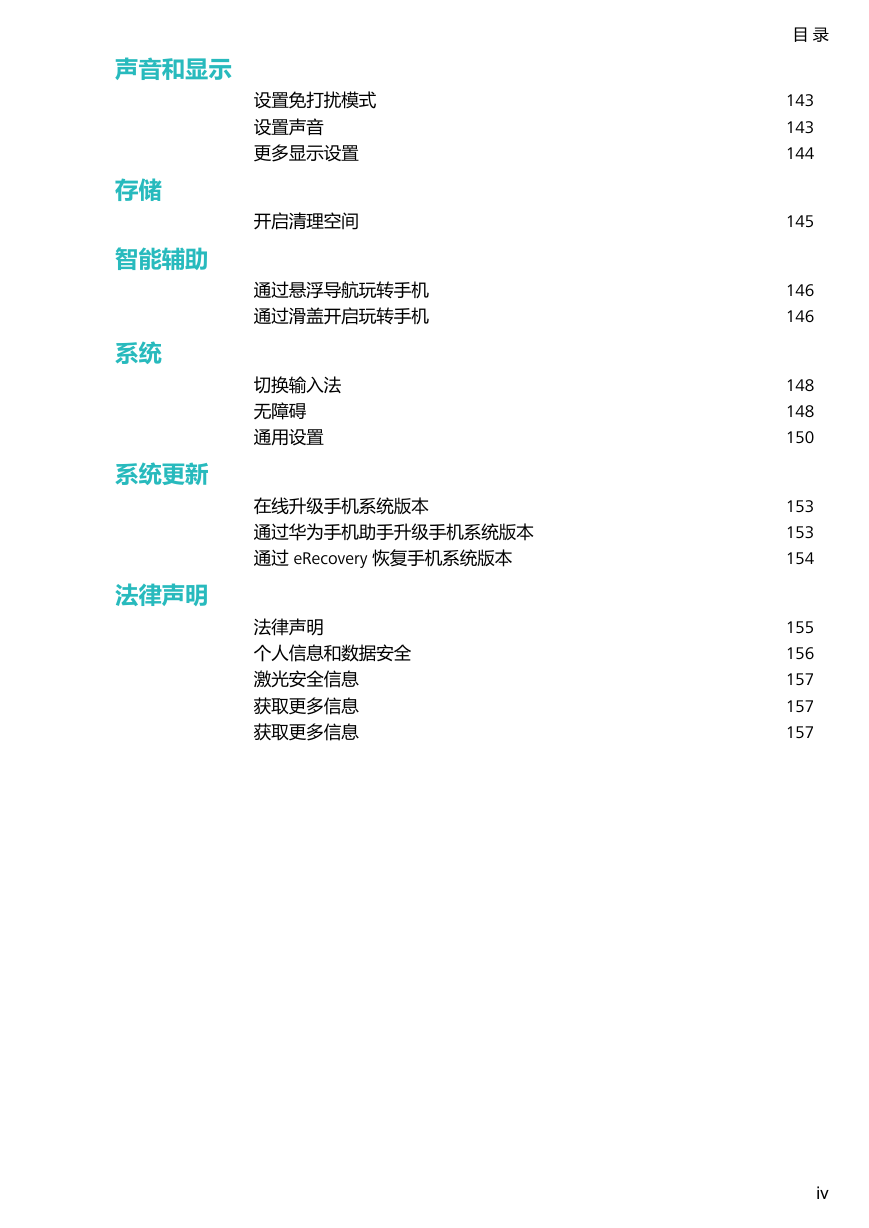

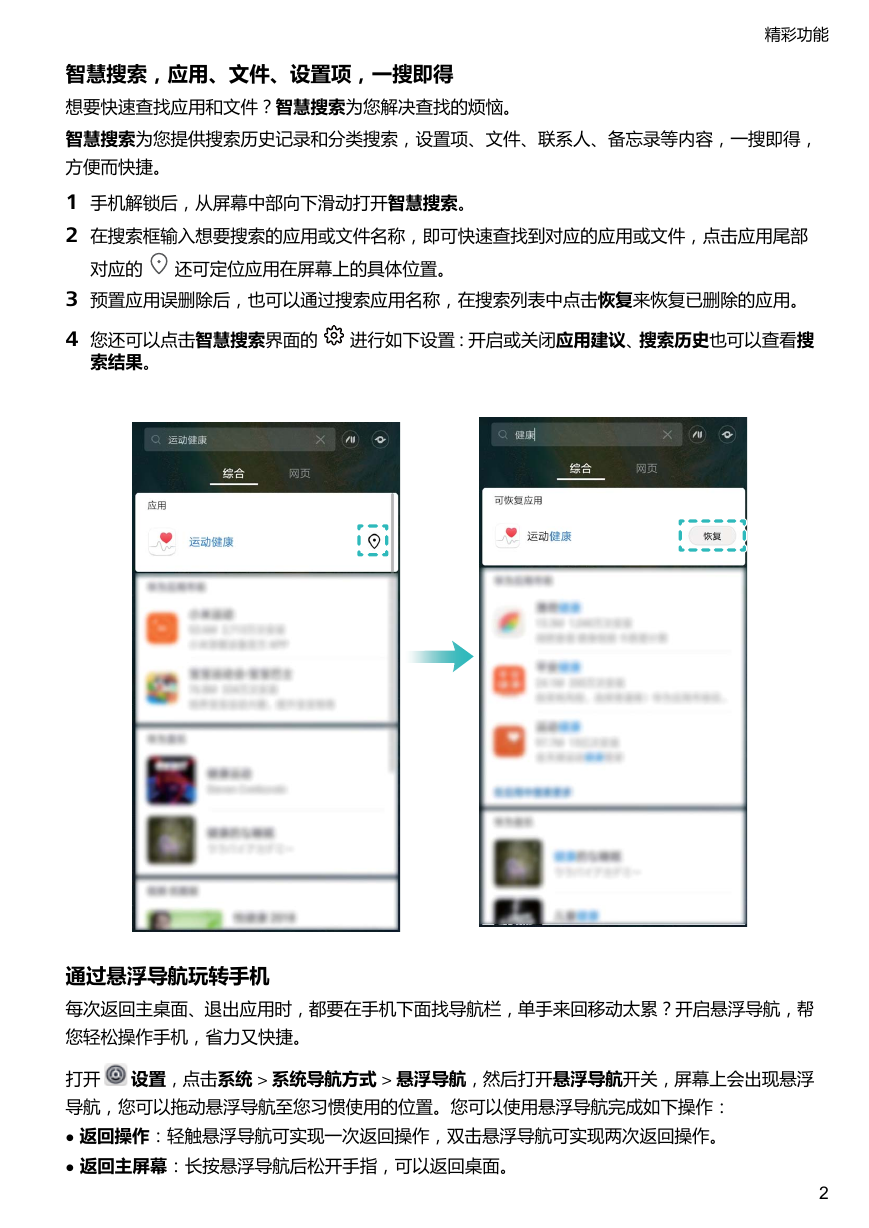
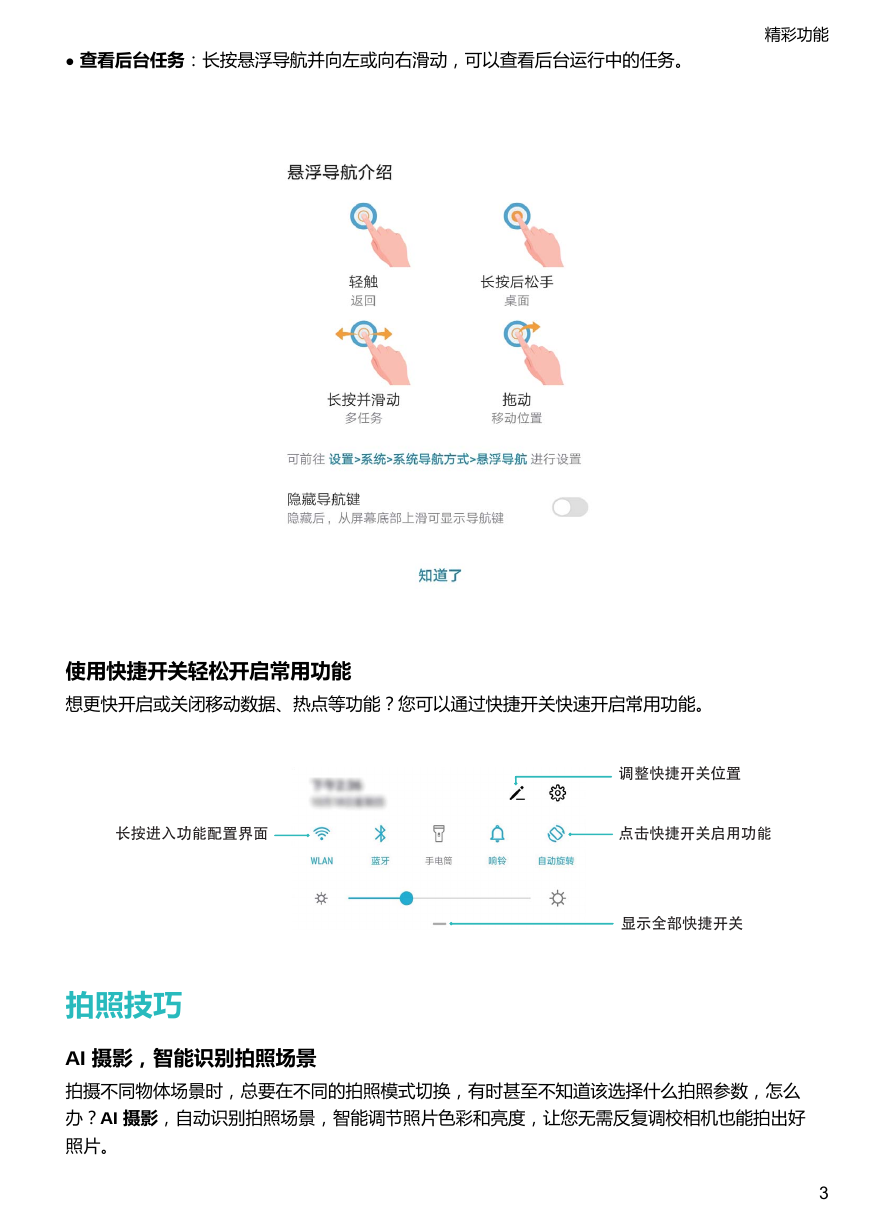
 2023年江西萍乡中考道德与法治真题及答案.doc
2023年江西萍乡中考道德与法治真题及答案.doc 2012年重庆南川中考生物真题及答案.doc
2012年重庆南川中考生物真题及答案.doc 2013年江西师范大学地理学综合及文艺理论基础考研真题.doc
2013年江西师范大学地理学综合及文艺理论基础考研真题.doc 2020年四川甘孜小升初语文真题及答案I卷.doc
2020年四川甘孜小升初语文真题及答案I卷.doc 2020年注册岩土工程师专业基础考试真题及答案.doc
2020年注册岩土工程师专业基础考试真题及答案.doc 2023-2024学年福建省厦门市九年级上学期数学月考试题及答案.doc
2023-2024学年福建省厦门市九年级上学期数学月考试题及答案.doc 2021-2022学年辽宁省沈阳市大东区九年级上学期语文期末试题及答案.doc
2021-2022学年辽宁省沈阳市大东区九年级上学期语文期末试题及答案.doc 2022-2023学年北京东城区初三第一学期物理期末试卷及答案.doc
2022-2023学年北京东城区初三第一学期物理期末试卷及答案.doc 2018上半年江西教师资格初中地理学科知识与教学能力真题及答案.doc
2018上半年江西教师资格初中地理学科知识与教学能力真题及答案.doc 2012年河北国家公务员申论考试真题及答案-省级.doc
2012年河北国家公务员申论考试真题及答案-省级.doc 2020-2021学年江苏省扬州市江都区邵樊片九年级上学期数学第一次质量检测试题及答案.doc
2020-2021学年江苏省扬州市江都区邵樊片九年级上学期数学第一次质量检测试题及答案.doc 2022下半年黑龙江教师资格证中学综合素质真题及答案.doc
2022下半年黑龙江教师资格证中学综合素质真题及答案.doc